Hvernig á að tengjast Wi-Fi á Samsung sjónvarpi

Þó að sjónvarp muni líklega virka vel án nettengingar ef þú ert með kapaláskrift, eru bandarískir notendur farnir að skipta yfir í nettengingu
„The Legend of Zelda: Tears of the Kingdom“ (TotK) hefur stóran, fallegan heim. Það er svo margt að sjá og njóta, þú gætir átt augnablik þar sem þú vildir að þú gætir tekið mynd af þessu öllu til að deila með vinum eða skoða í framtíðinni. Jæja, leikurinn hefur í raun myndavélavirkja, sem gerir leikmönnum kleift að taka myndir og jafnvel sjálfsmyndir af Link þegar hann kannar Hyrule.
Þessi handbók mun sýna þér hvernig á að taka myndir og hvernig á að fá aðgang að myndavélinni í TotK.
Hvernig á að sækja myndavélina
Áður en þú tekur myndir af Hyrule þarftu fyrst að ná í myndavélina í leiknum. Til að gera þetta þarftu að klára „Camera Work in the Depths“ verkefnið. Leitin er fáanleg mjög snemma í leiknum, eftir að hafa klárað kennsluna og virkjað Lookout Landing turninn.
Svona á að fá aðgang að leitinni:
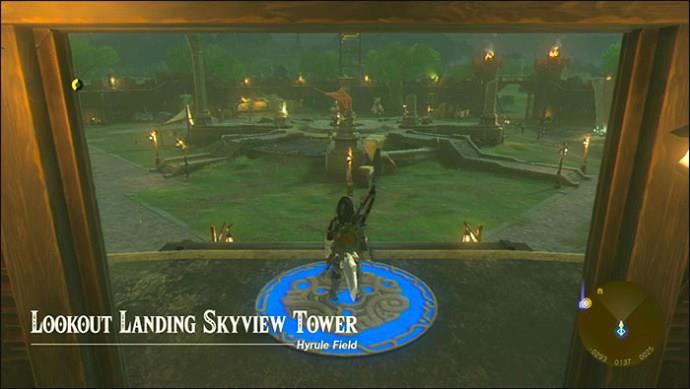
 .
.
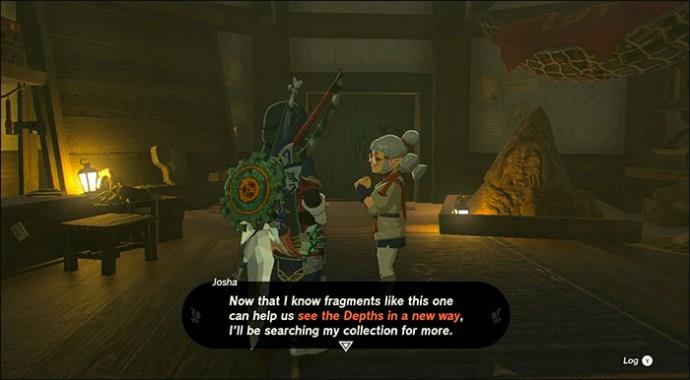
Þegar þú talar við Josha og Robbie muntu komast að því að Josha vill fara niður í gruggugt neðanjarðardýpi, en Robbie leyfir það ekki. Þess í stað mælir hann með því að hann og Link fari þangað niður í staðinn.
Robbie mun bjóðast til að hitta Link á Hyrule Field Chasm, sem er nálægt Jionsin Shrine. Þú gætir þegar verið búinn að opna helgidóminn, svo þú getur ferðast hratt þangað til að flýta fyrir ferlinu. Annars verður þú að leggja leið þína þangað gangandi.
Hér eru skrefin sem þarf að fylgja til að klára leitina:

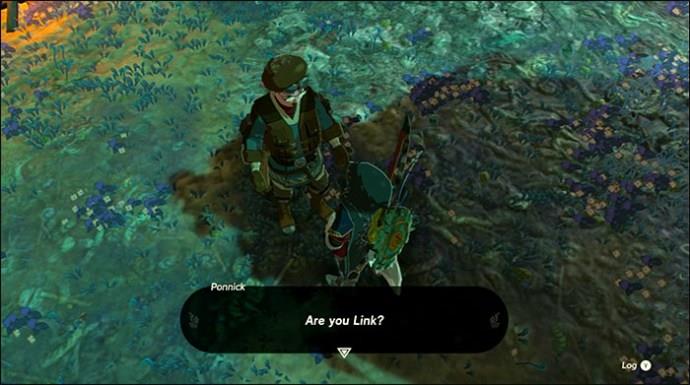
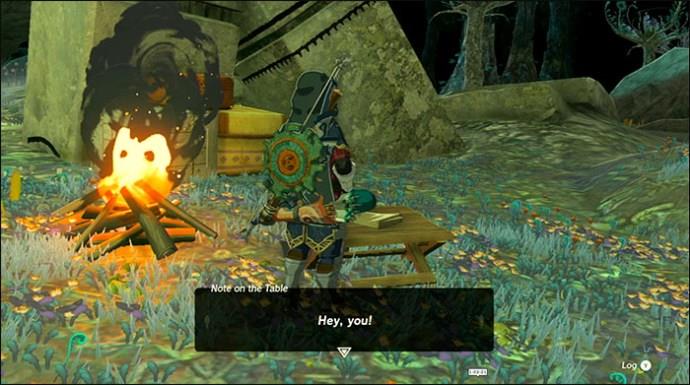
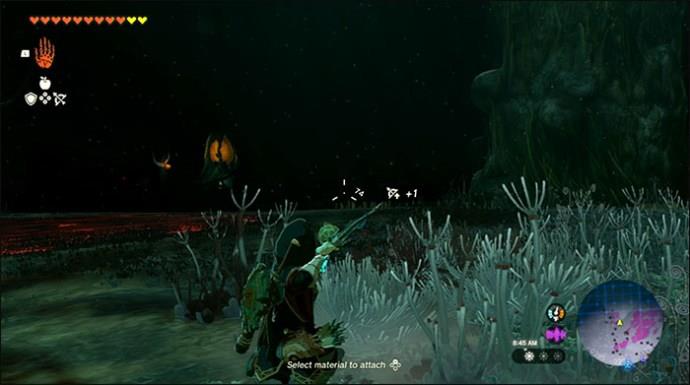

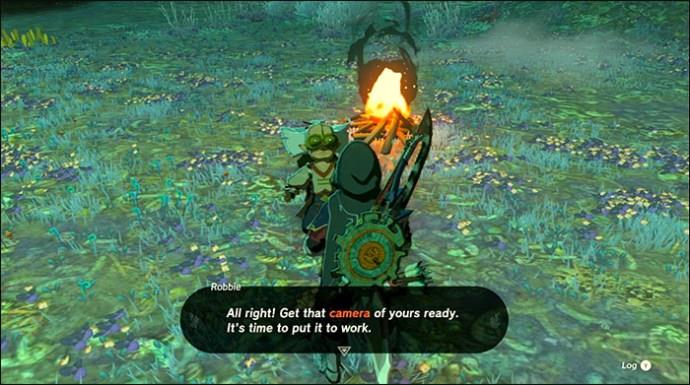
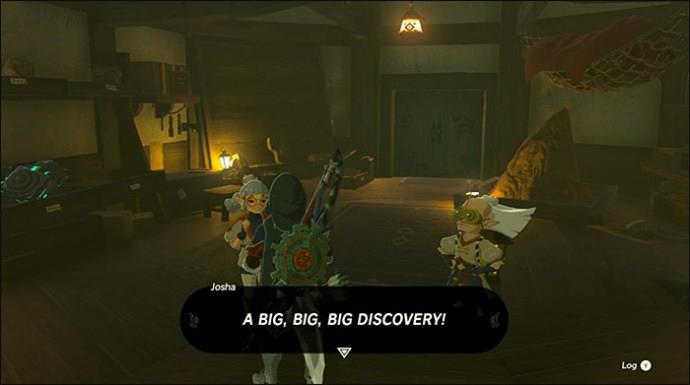
Hvernig á að nota myndavélina
Þegar þú hefur lokið við „Myndavélavinnu í djúpinu“ muntu vera frjálst að nota myndavélina þína það sem eftir er af ævintýrinu þínu í TotK. Leitin veitir þér stutta kennslu um notkun myndavélarinnar og hér eru leiðbeiningarnar ef þú þarft endurnæringu:





Hver er tilgangurinn með því að taka myndir í Totk?
Að taka myndir í TotK er skemmtilegt, en það þjónar líka tilgangi: að fylla Hyrule Compendium. Þú munt geta fengið aðgang að Hyrule Compendium eftir að þú hefur lokið „Camera Work in the Depths“ verkefninu. Það er í grundvallaratriðum eins og alfræðiorðabók (eða Pokedex, til að taka svipað vinsælt hugtak) fyrir heim TotK.
Þegar þú tekur myndir af verum, óvinum, fjársjóðum og efnum, fyllirðu út samsöfnunina með nýjum færslum. Fulltrúarmenn munu örugglega vilja fylla út allt samantektina, og það er líka hliðarleit sem fylgir þessu, sem kallast "Fylla út safnskrána," sem Robbie gefur líka út.
Það er frekar einfalt hvernig samantektin virkar: alltaf þegar þú beinir myndavélinni þinni að einhverju birtist nafnið annað hvort í bláu eða rauðu. Ef nafnið birtist blátt þýðir það að þú sért nú þegar með uppskriftarfærsluna fyrir það atriði eða veru. Ef það er rautt þýðir það að þú ert ekki með færsluna ennþá, svo reyndu að smella myndum af öllu með rauðu nafni.
Auk þess að fylla út samantektina gætu margir leikmenn viljað taka myndir einfaldlega til að vista eða deila með vinum. Þú gætir viljað taka mynd af flottri sköpun sem þú gerðir með Ultrahand, til dæmis, eða fanga fallegt útsýni þegar þú skoðar heim Hyrule.
Hvernig á að taka skjámyndir í TotK
Myndavélin er ekki eina leiðin til að taka myndir á meðan þú spilar TotK. Þú getur líka tekið skjámyndir með því að nota innbyggða „Capture“ eiginleika Switch, sem gerir þér kleift að taka myndir af skjánum eða jafnvel gera stuttar klippur (allt að 30 sekúndur) af spilun þinni.
Ýttu á "Capture" hnappinn á rofanum þínum til að taka skjámynd hvenær sem er meðan þú spilar. „Capture“ hnappinn er að finna á vinstri Joy-Con á flestum Switch gerðum, eða undir „+“ stjórnpúðanum á Switch Lite. Ef þú vilt skoða skjámyndirnar þínar, farðu í „Heim“ valmyndina og smelltu á „Album“.
Algengar spurningar
Hversu margar myndir get ég geymt í albúminu mínu?
Það er hægt að geyma allt að 64 myndir í albúminu þínu í leiknum á hverjum tíma. Þegar þú nærð þeim mörkum þarftu að eyða nokkrum myndum til að losa um pláss. Þú getur fengið aðgang að og stjórnað albúminu með því að ýta á – hnappinn.
Eru aðrar leiðir til að fylla út Hyrule Compendium?
Já, auk þess að taka myndir, geturðu einfaldlega keypt samantektarfærslur frá Robbie á Hateno Ancient Tech Lab. Þetta er handhæg leið til að grípa þessa síðustu hluti sem þú gætir hafa misst af og hver ný mynd sem þú kaupir kostar 100 rúpíur.
Færðu verðlaun fyrir að fylla Hyrule Compendium?
Þegar þú fyllir út Hyrule Compendium mun Robbie gefa þér einstakan hlut sem heitir Robbie's Fabric. Þetta efni er notað til að gefa svifvængjunni þinni aðlaðandi gyllt útlit, en það er aðeins snyrtilegur ávinningur.
Fáðu Snap Happy í TotK
Það er mjög skemmtilegt að leika sér með myndavélina í TotK og með risastórt safn til að fylla, munt þú örugglega taka margar myndir af ævintýrum þínum. Mundu bara að fara varlega þegar þú notar myndavélina úti í náttúrunni þar sem óvinir geta samt ráðist á þig á meðan þú ert að reyna að mynda umhverfið.
Hefur þú notað TotK myndavélina mikið? Tókstu einhverjar skemmtilegar myndir? Deildu hugsunum þínum og bestu augnablikum á myndavélinni í athugasemdunum.
Þó að sjónvarp muni líklega virka vel án nettengingar ef þú ert með kapaláskrift, eru bandarískir notendur farnir að skipta yfir í nettengingu
Eins og í hinum raunverulega heimi mun sköpunarverkið þitt í Sims 4 á endanum eldast og deyja. Simsar eldast náttúrulega í gegnum sjö lífsstig: Barn, Smábarn, Barn, Unglingur,
Obsidian er með margar viðbætur sem gera þér kleift að forsníða glósurnar þínar og nota línurit og myndir til að gera þær þýðingarmeiri. Þó að sniðmöguleikar séu takmarkaðir,
„Baldur's Gate 3“ (BG3) er grípandi hlutverkaleikur (RPG) innblásinn af Dungeons and Dragons. Þetta er umfangsmikill leikur sem felur í sér óteljandi hliðarverkefni
Með útgáfu Legend of Zelda: Tears of the Kingdom geta aðdáendur komist inn í anda leiksins með besta HD veggfóðurinu. Meðan þú gætir notað
https://www.youtube.com/watch?v=LKqi1dlG8IM Margir spyrja, hvað heitir þetta lag? Spurningin hefur verið til síðan tónlist hófst. Þú heyrir eitthvað sem þú
Hisense sjónvörp hafa verið að ná vinsældum sem ágætis fjárhagsáætlun fyrir frábær myndgæði og nútíma snjalleiginleika. En það er líka falið
Ef þú notar Viber reglulega gætirðu viljað athuga hvort einhverjum hafi líkað við skilaboð. Kannski skrifaðir þú eitthvað til að fá vin þinn til að hlæja, eða vilt bara
Ef þú átt Apple tæki hefurðu eflaust fengið óumbeðin skilaboð. Þetta gæti hafa verið frá fólki sem þú þekkir sem þú vilt ekki að sendi þér
TikTok hefur vald til að skjóta fyrirtækinu þínu eða feril og taka þig frá núlli í hetju á skömmum tíma, sem er ótrúlegt. Áður fyrr þurftu menn að hoppa








